Načine za oblikovanje trdega diska ali SSD

- 1836
- 342
- Ralph Price IV
Potreba po oblikovanju nosilca se lahko pojavi iz različnih razlogov: od nakupa nove naprave in ustvarjanja označevanja do popolnega izbrisa informacij, ki se lahko zahtevajo v različnih okoliščinah. Obstaja več načinov za oblikovanje, ki bo upoštevan v članku.

Kaj je oblikovanje
Najprej ugotovimo, kaj pomeni oblikovati disk in zakaj ga je treba storiti. Postopek je programski in je sestavljen iz označevanja območja za shranjevanje podatkov. Med postopkom je na medijih zgrajena njegova logična struktura (datotečni sistem), potrebna za pravilno delo z informacijami na disku.
Podatki se izbrišejo v procesu oblikovanja, medtem ko lahko datoteke, odvisno od izbrane možnosti. Ker datotečni sistem določa način organizacije, shranjevanja in poimenovanja zabeleženih informacij, bodo te značilnosti odvisne od njegove izbire.
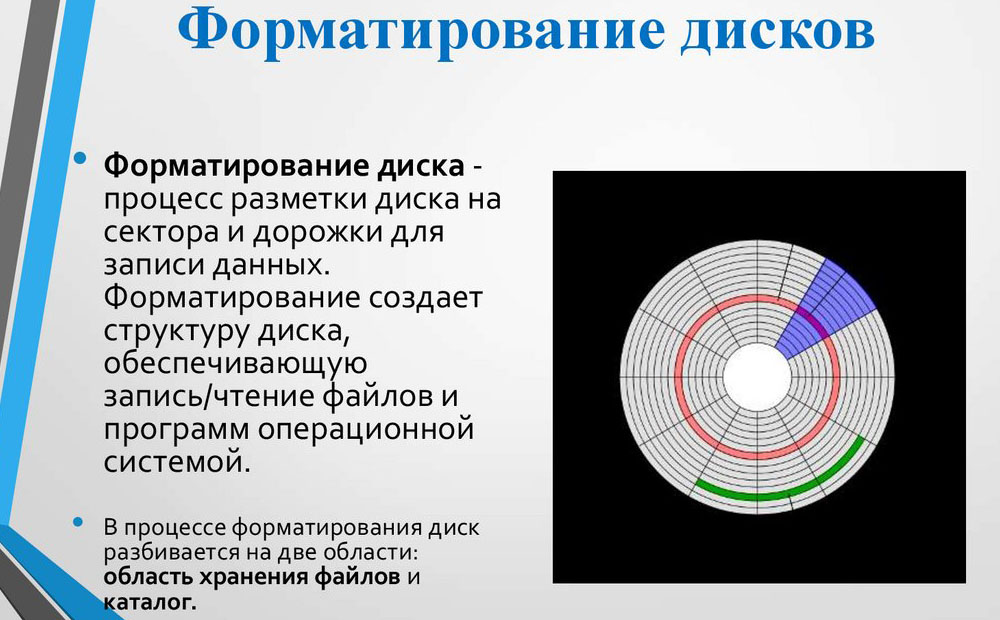
Postopek je razdeljen na takšne vrste:
- Oblikovanje na nizki ravni vključuje izvajanje oznak na osnovni ravni in za sodobne medije zaradi njihove zapletene strukture je enkrat narejen pri proizvajalcu naprave, ki uporablja posebno opremo, možnost dokončanja naloge ni več na voljo v BIOS-u. Na področju shranjevanja informacij med postopkom se ustvarijo fizične strukture, ki zaključi postopek izdelave pogona.
- Oblikovanje na visoki ravni je na voljo za izvajanje uporabnika in vključuje ustvarjanje datotečnega sistema in tabel, po katerem je nosilec pripravljen za uporabo. Pred izvedbo postopka je treba disk razdeliti na odseke (C, D, E itd.), hkrati se izbrišejo podatki, vendar jih je mogoče obnoviti delno ali popolnoma programsko.
Uporabnik lahko izpolni:
- Hitro oblikovanje, ki traja najmanj časa in vključuje brisanje podatkov o lokaciji datotek, medtem ko bo prostor na disku označen kot neuporabljen. Sam informacije niso izbrisane in jih je mogoče vrniti. V prihodnosti je mogoče zabeležiti nove datoteke na predhodno zabeleženi podatki. Postopek se izvaja v samo nekaj sekundah in ne pomeni optimizacije strukture nosilca.
- Popolno oblikovanje pomeni, da bodo vse informacije z diska izbrisane - vse sektorje prepisujejo Zeros. Iskanje in odprava napak, hkrati se izvajajo tudi slabi sektorji. Če ni mogoče obnoviti zmogljivosti, so slednji označeni kot neprimerni za snemanje in shranjevanje podatkov, v prihodnosti jih ne bodo uporabljali. Postopek traja dlje časa, odvisno od nosilca in vam omogoča, da se znebite številnih težav z diskom.
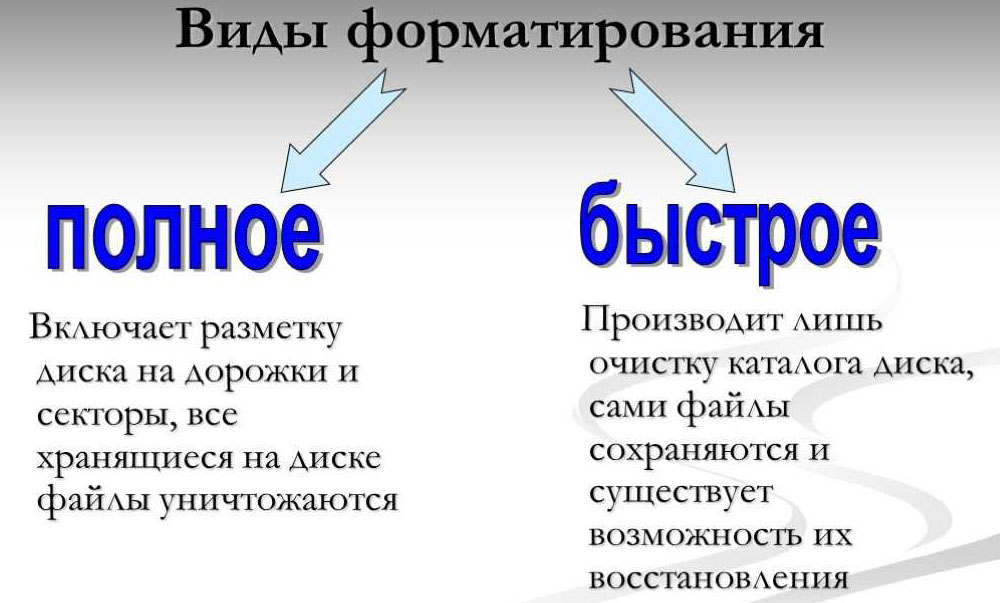
Zakaj format nosilca
Razlogi za opravljanje naloge so lahko zelo različni:
- Ustvarjati je treba oznako za novi hDD za interakcijo z napravo, sicer je ne boste našli med lokalnimi diski.
- Prevoznik je v celoti očistiti iz vseh podatkov, ki so na njem (na primer, z namenom prodaje, optimizacije diska, se znebiti smeti ali iz drugih razlogov).
- Načrtuje se, da bo ponovno namestil operacijski sistem, za njegovo pravilno delo pa potrebujete čist medij.
- Naprava mora odpraviti težave. Napake in škodljiva programska oprema je mogoče odpraviti z oblikovanjem nove oznake.
V kateri obliki datotečnega sistema
Kljub večjemu številu datotečnih sistemov so le nekateri postali priljubljeni. Windows Computers danes pogosto uporabljajo NTFS (najpomembnejša možnost za sodobne pogone), za Linux se uporablja EXT4 pri oblikovanju. Da bi zagotovili podporo za kateri koli od znanih sistemov, izberejo univerzalne različice: FAT32 in Exfat.

Oblikovanje SSD
Trdni pogoni se široko uporabljajo in jih je mogoče namestiti v naprave iz obrata ali jih uporabnik pridobi za namestitev kot glavni ali dodaten nosilec. So bolj popolni in bistveno se razlikujejo od trdih diskov, a tako kot trdi disk potrebujejo pozornost.
Razlogi za format SSD so manjši kot pri trdih diskih zaradi razlik v napravi in metode shranjevanja podatkov. Ob nastavitvi operacijskega sistema bo potrebno oblikovanje za nov nosilec in ponovno namestitev OS na že uporabljenem SSD -ju ali če je pogon prodan.
Za SSD veljajo isti načini oblikovanja kot za HDD: z uporabo standardnih sistemov Windows ali posebnih programskih orodij.
Načini oblikovanja trdega diska
Zdaj pa pojdimo na navodila, kako disk oblikovati na različne načine z uporabo vgrajenih sistemov sistema in tretjih strank.
Oblikovanje prek "Dirigent"
Uporaba standardnega orodja je najlažja možnost za izvajanje postopka. Metoda je primerna v primeru, ko operacijski sistem ne stoji na medijih, s svojo pomočjo pa lahko oblikujete zunanji disk, drugi pogon, povezan v sistematični sistem, ali odsek glavnega trdega diska.
Pomembno. Pred začetkom se prepričajte, da na disku ni pomembnih informacij in po potrebi naredite varnostno kopijo podatkov. Vse informacije o medijih bodo izbrisane.Za oblikovanje diska prek "dirigenta" izvajamo naslednja dejanja:
- Gremo do dirigenta (iz menija "Start" ali na drug priročen način);
- Izberite HDD, ki bo predmet postopka, kliknite PKM, da pokličete kontekstni meni - "Format";
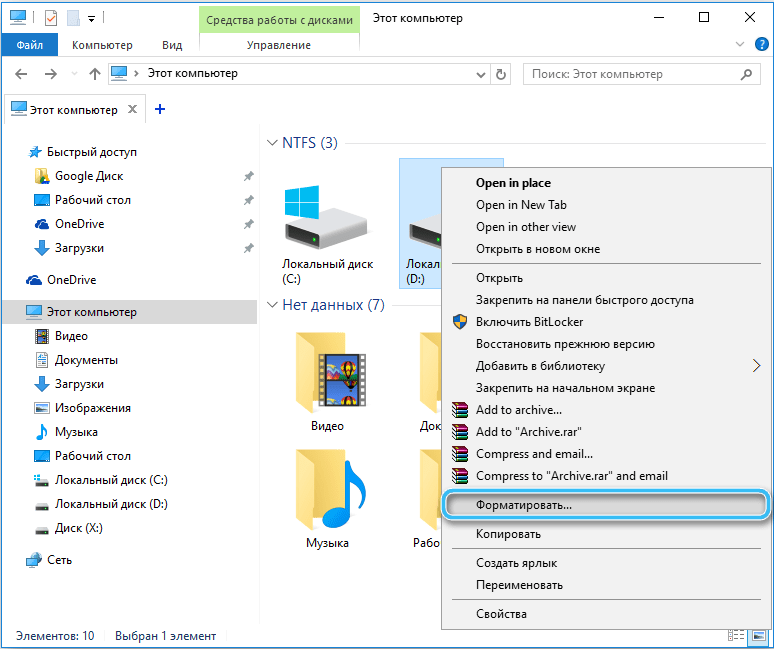
- V novem oknu morate izbrati datotečni sistem, da dokončate nalogo, nastavite ime diska na točki "Tome Tag" in odstranite oznako iz točke "Hitro oblikovanje", če naj bi v celoti formatiral pogon ;
- Spodaj kliknite gumb »Start« in potrdite dejanje, ki bo sprožilo postopek.
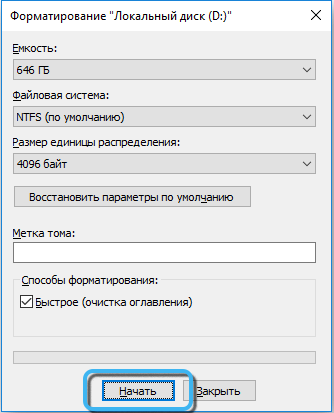
Oblikovanje skozi ukazno vrstico
Ta možnost je primerna tudi za oblikovanje razdelkov, na katerih ni sistema (metoda za sistemski disk glej. spodaj). Z vnosom posebnega ukaza lahko trdi disk oblikujete v datotečnem sistemu, navedenem v besedilu zahteve.
Kako formatirati trdi disk:
- Ukazno vrstico zaženemo v imenu skrbnika (v meniju "Start" ali na drug priročen način);
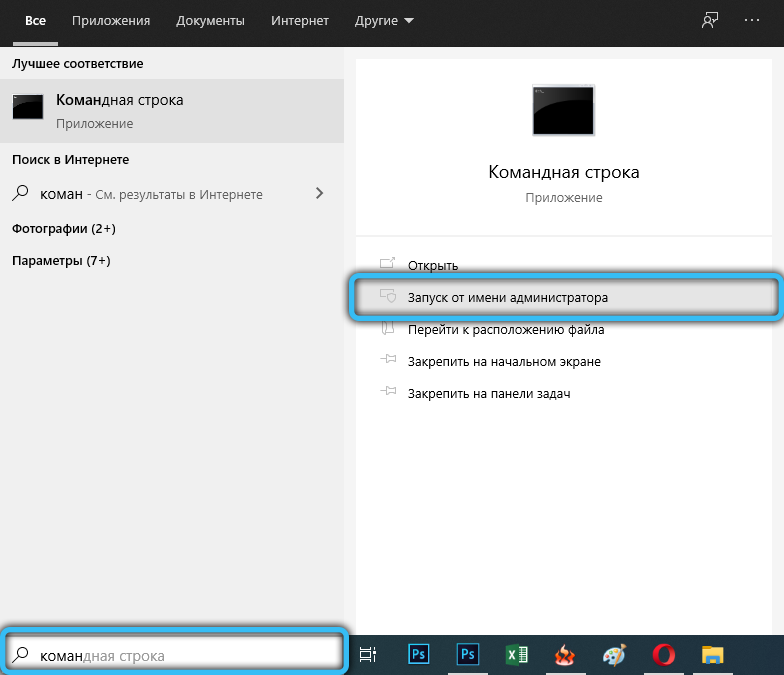
- V terminalu vnesemo obliko ukaza D: /FS: NTFS v obliki NTFS in pritisnete vhodno tipko (namesto "D", črka vašega diska je navedena, namesto "NTFS" lahko določite želeno datotečni sistem);
- Predstavimo nalepko za disk (v prihodnosti lahko spremenimo v nastavitvah);
- Po opozorilu o izbrisu vseh podatkov iz določenega razdelka potrdimo dejanje s pritiskom na tipko "Y";
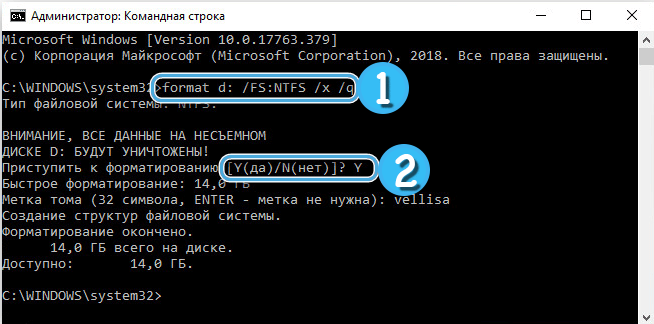
- Pričakujemo konec postopka.
Kako formatirati disk s sistemom Windows (sistem)
Metoda, za razliko od prejšnje, je primerna za oblikovanje diskov s sistemom in vključuje uporabo BIOS -a in ukazne vrstice. Za izvedbo postopka bo potreben tudi nakladalni bliskovni pogon z OS (ali drugim nosilnikom). Vse datoteke iz sistema ali medijev, vključno z operacijskim sistemom, bodo izbrisane.
Kako oblikovati disk skozi BIOS:
- Priključite bliskovni pogon za prenos z Windows z računalnikom.
- Ponovno zaženemo in se premaknemo na BIOS/UEFI (za vsako napravo je metoda drugačna, običajno pri zagonu računalnika morate pritisniti kombinacijo Del, F1, F2, F10 ali Ctrl+ESC ali Ctrl+Alt+S).
- Premikanje po meniju s tipkovnico spremenimo prednostno nalogo nalaganja za zagon iz povezanega nosilca - gremo na zavihek Boot ("Napredne funkcije") in na napravi Firstboot (linijo lahko imenujemo tudi "Najprej najprej. Prednostna naloga zagona "ali" 1. prednostna naloga zagona ") najprej postavimo bliskovni pogon (ali disk).
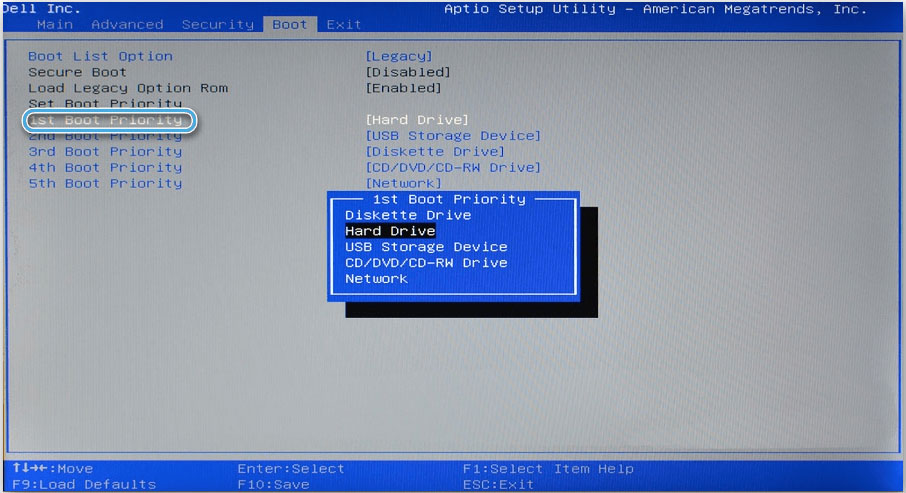
Pozornost. Imena elementov menija se lahko razlikujejo v različnih različicah BIOS -a, iščemo najbolj podobna imena. - Spremembe ohranjamo in zapustimo BIOS (F10). Zdaj se bo računalnik naložil iz nosilca USB.
- Nato lahko sledite na dva načina. Da ne namestite novega sistema in hkrati oblikujete disk, se ukazna vrstica zažene neposredno v obnovitvenem okolju. Če želite to narediti, kliknite na dnu okna "Obnova sistema" in pojdite na razdelek "Diagnostika" - "Iskanje in odprava napak" - "ukazna vrstica".
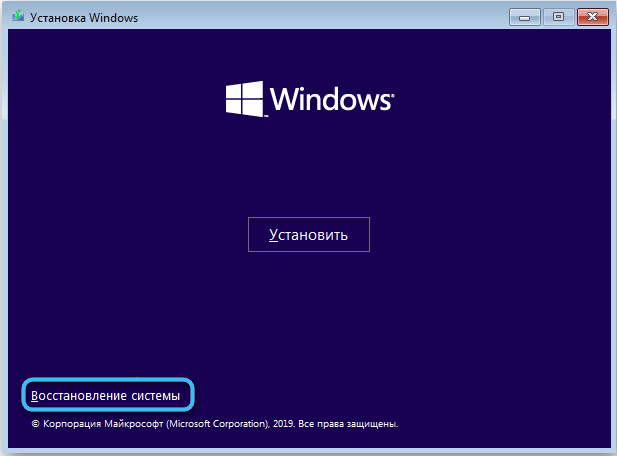
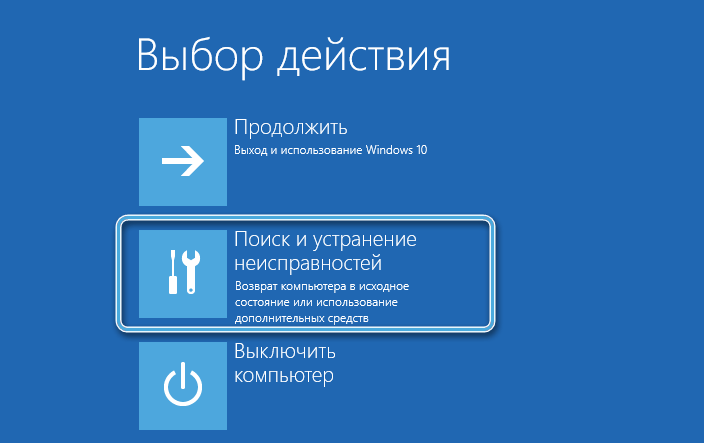
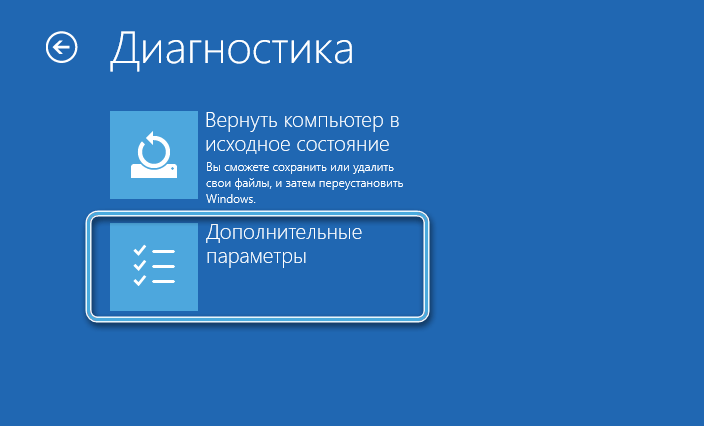

- Ugotovimo, kateri disk je potreben za oblikovanje, za katerega predpisujemo ukaz wmic logicalDisk Get deviceId, volumename, velikost, opis. Potreben hdd je enostavno določiti glede na volumen, navedeno v bajtih.
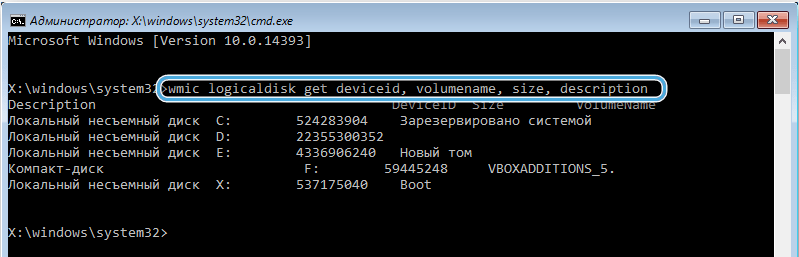
- Če želite oblikovati pogon v obliki NTFS, vnesite format /fs: ntfs c: /q in kliknite tipko za vnos, za FAT32 nastavimo ukaz format /fs: fat32 c: /q in za hitro oblikovanje brez pravnih sistemov, mi Uporabite ukaz format z: /q. (namesto "C" črka vašega diska je predpisana v skupinah). Pričakujemo konec postopka.
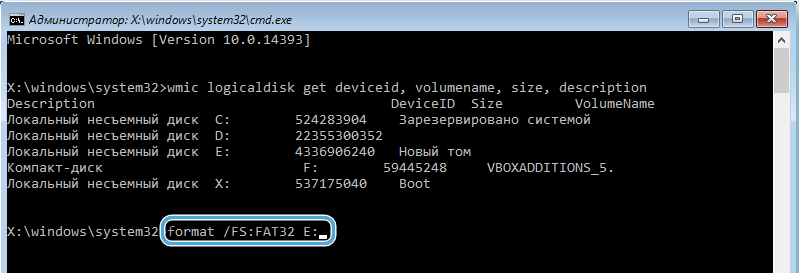
- Če želite oblikovati pogon in namestiti Windows, morate slediti namigom čarovnika za namestitev, v koraku izbire vrste namestitve navedite "Selektivno: samo namestitev Windows".
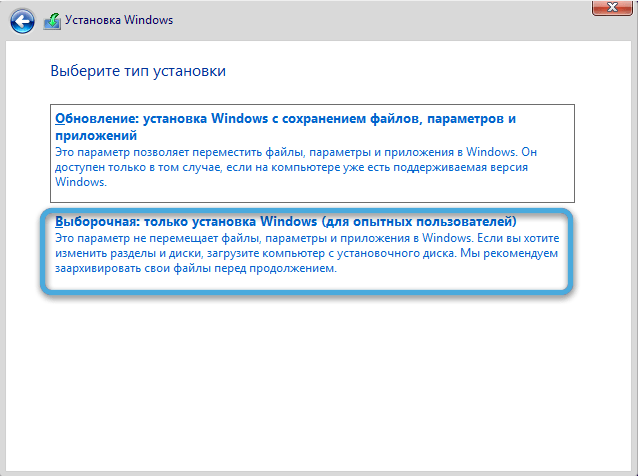
- V novem oknu izberite pogon (ali razdelek), kjer je treba vstaviti OS, kliknite »Nastavitev diska«, nato izberite možnost »Format« in potrdite dejanje. Nadalje je namestitev samodejno.
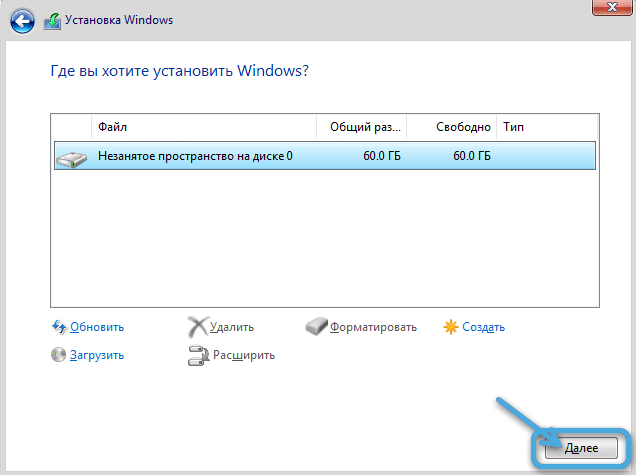
Z uporabo standardnega orodja za upravljanje diskov
Lahko oblikujete disk ali celoten pogon, vključno z zunanjo napravo, še eno metodo z uporabo vgrajenega -okna:
- Uporaba konzole "Perform" (Win+R) in ukazov diskmgmt.MSC za opremo;
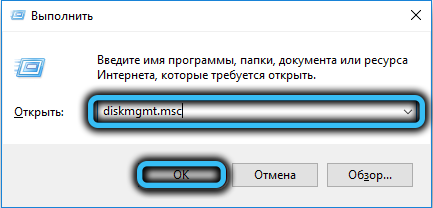
- Izberite glasnost ali pogon, kliknite PKM - "Format";
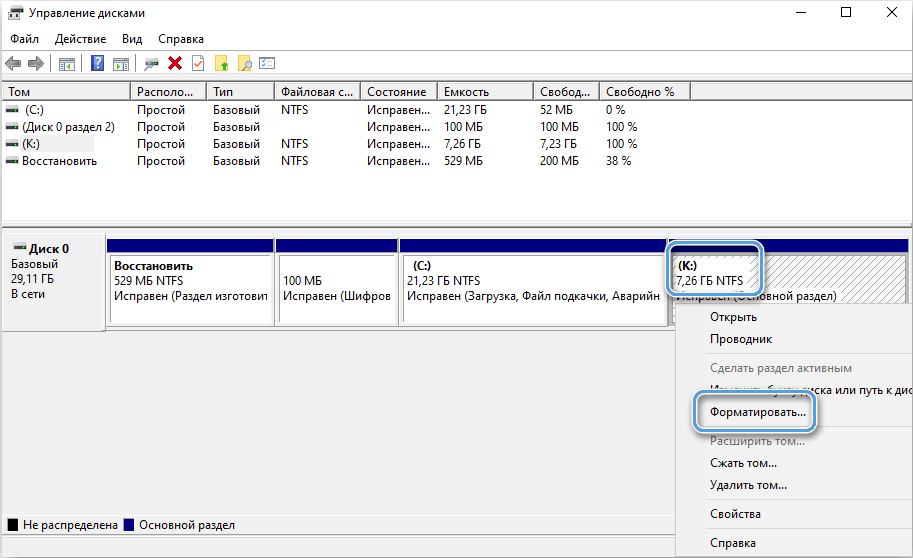
- Kličemo ga (vrstica nalepke glasnosti), označimo datotečni sistem in ga označimo s kljukom (ali odstranimo) element "hitro oblikovanje";
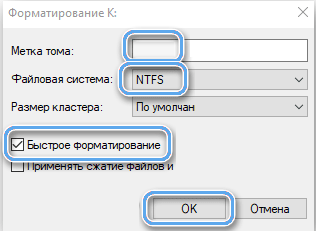
- Kliknite "V redu" in potrdite namero, počakajte na konec postopka.
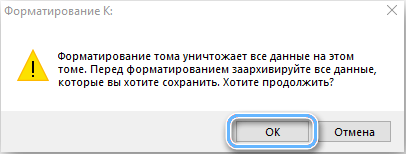
Tretja programska oprema
Posebne pripomočke ali večnamenski programi, ki ponujajo možnost popolnoma oblikovanja diska in njegovih posameznih odsekov, najdemo v omrežju v velikem številu. Načelo uporabe takšne programske opreme je enako, na primer pri direktorju diskov Acronis, za dokončanje naloge naredimo naslednje:
- Izberite disk;
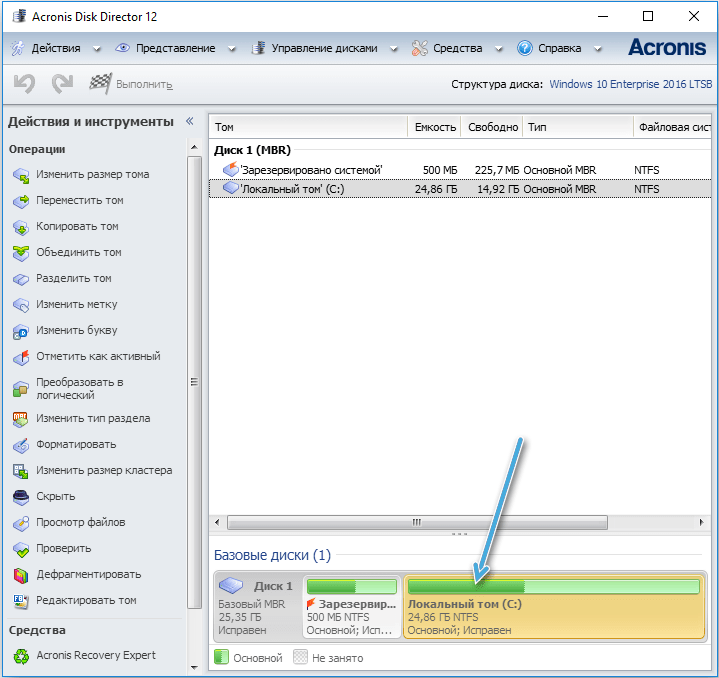
- V meniju Action bomo izbrali možnost "format";
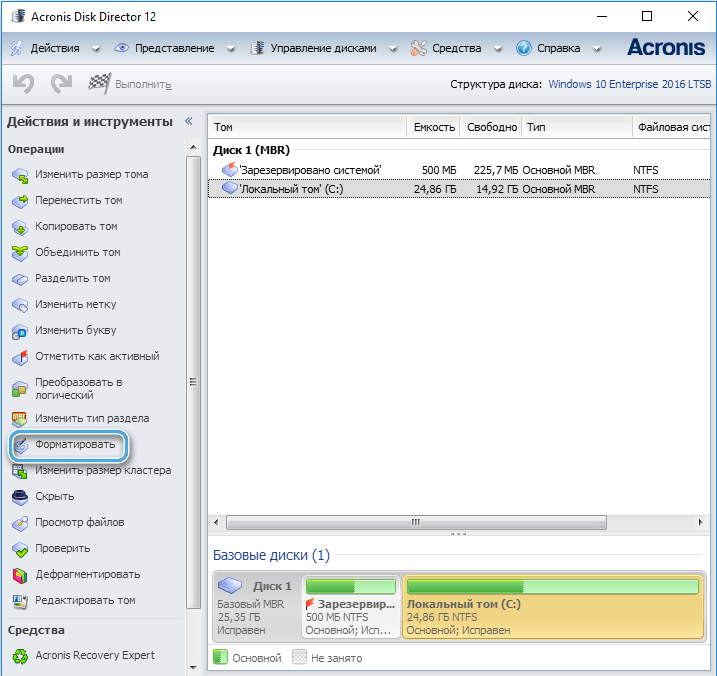
- Spreminjamo ali pustimo vrednosti vrednosti, kliknite "V redu";
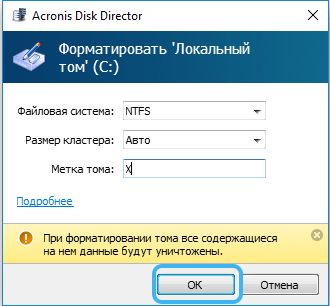
- Namera potrjujemo s pritiskom na gumb »Uporabi načrtovano operacijo«, nato »Nadaljuj« in počakamo na konec postopka.
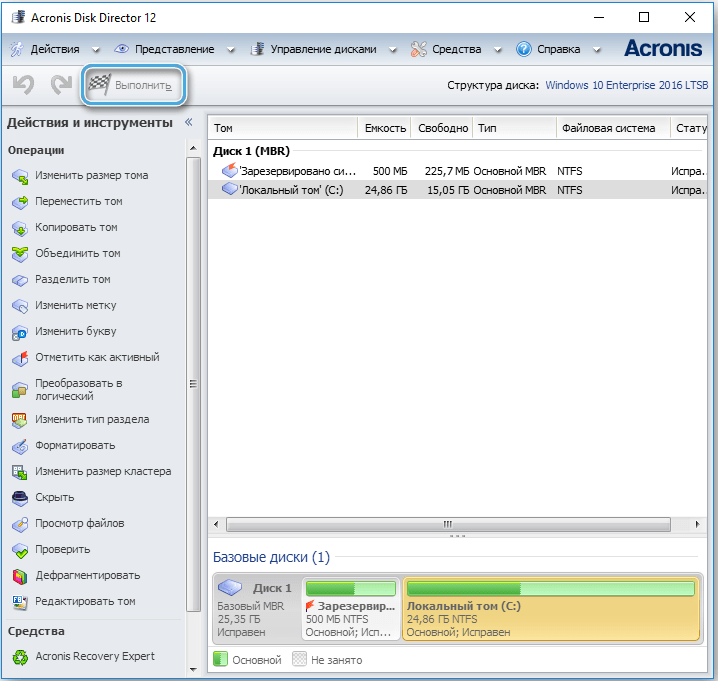
Nalogo lahko dokončate tudi z brezplačnimi pripomočki, kot so Minitool Particijski čarovnik, HDD Low Lowel Orodje, Paragon Partion Manager. Dejanja oblikovanja se v vsakem od njih ne razlikujejo veliko.
Izberite katero koli primerno metodo, vendar ne pozabite, da morate pred izvedbo operacije poskrbeti, da v medijih ni pomembnih podatkov, ki jih niste kopirali na drug pogon ali razdelek. Delite v komentarjih, katero metodo ste uporabili.
- « Ne uspe prenesti aplikacije s trga - glavni vzroki in načini reševanja problema
- Dolgoročno shranjevanje informacij v računalniku in na zunanjih napravah »

